Microsoft Teams obté filtres de vídeo, vista dinàmica i molt més

Microsoft Teams està rebent un munt de noves funcions de reunions, com ara la vista dinàmica, el mode Together, filtres de vídeo i reaccions en directe.
Molts usuaris d'equips es van queixar que l'aplicació congelava els seus ordinadors aleatòriament. Aquest problema sol aparèixer tan aviat com inicien sessió o poc després d'unir-se a una reunió. Sovint, res funciona realment, excepte el bon vell interruptor físic d'encesa/apagada. Vegem com podeu solucionar aquest problema i evitar que es torni a produir a l'ordinador.
⇒ Nota ràpida : abans de submergir-nos, assegureu-vos que esteu executant la darrera versió de l'aplicació Teams. Comproveu si hi ha actualitzacions i instal·leu també la darrera versió del sistema operatiu Windows 10.
Els equips de Microsoft poden congelar el vostre ordinador a causa de l'ús elevat de CPU i RAM. Quan l'aplicació necessita més recursos dels que li pot proporcionar el vostre ordinador, segur que experimentareu una congelació del sistema. La bona notícia és que l'ús elevat de CPU i RAM no sempre es tradueix en congelació de l'ordinador. Si tens sort, només experimentaràs alentiments de l'ordinador aleatoris .
Ja hem publicat una guia sobre com resoldre problemes amb l'ús elevat de la CPU i la RAM dels equips . Seguiu les instruccions disponibles allà i comproveu si el problema ha desaparegut. Bàsicament, cal que:
Desactiveu el complement d'Outlook.
Tanca els programes de fons.
Desactiveu els rebuts de lectura.
Esborra la memòria cau de l'aplicació.
Ajusteu els efectes visuals per obtenir el millor rendiment.
I augmenta la mida del fitxer de pàgina.
Si el problema continua, continueu amb els passos de resolució de problemes següents.
Assistir a les reunions de vídeo d'Equips en un ordinador de 4 GB de RAM pot posar en perill el vostre maquinari. De fet, es necessiten 8 GB de memòria per a una experiència de reunió en línia fluida. Per tant, potser és hora d' actualitzar l'ordinador o comprar un dispositiu nou .
Mentrestant, prova de trucar amb la càmera apagada. Activa el contingut de vídeo només quan prenguis la paraula. L'activació de les imatges de fons , el desenfocament, la visualització de la galeria o el mode Junts requereix un processador i una potència gràfica addicionals. La vostra màquina pot utilitzar més disc per compensar la memòria limitada per alimentar les vostres demandes de gràfics i vídeo. Això només s'afegeix a la tensió general del sistema.
Per tant, intenteu reduir la tensió que Teams posa al vostre maquinari fent el següent:
En lloc de centrar-vos a allargar la durada de la bateria, activeu la configuració de rendiment màxim.
Aneu al Tauler de control i seleccioneu Maquinari i so .
A continuació, feu clic a Opcions d'energia .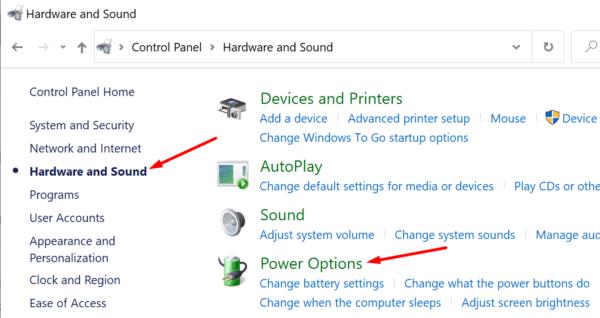
Feu clic a Canvia la configuració del pla i després Canvia la configuració avançada d'energia .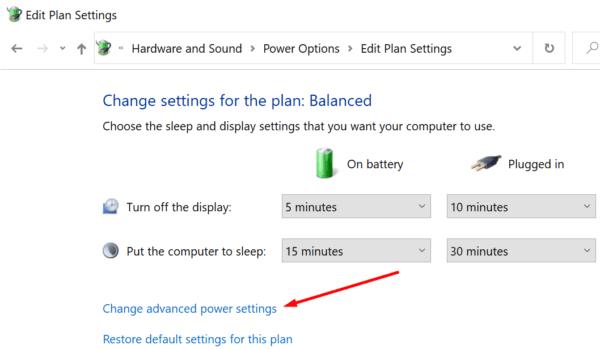
Localitzeu l' opció de gestió d'energia del processador .
Amplieu les opcions d' estat mínim del processador .
Quan estigui a la bateria o endollat, permeteu que l'ordinador utilitzi el 100% d'energia de la CPU.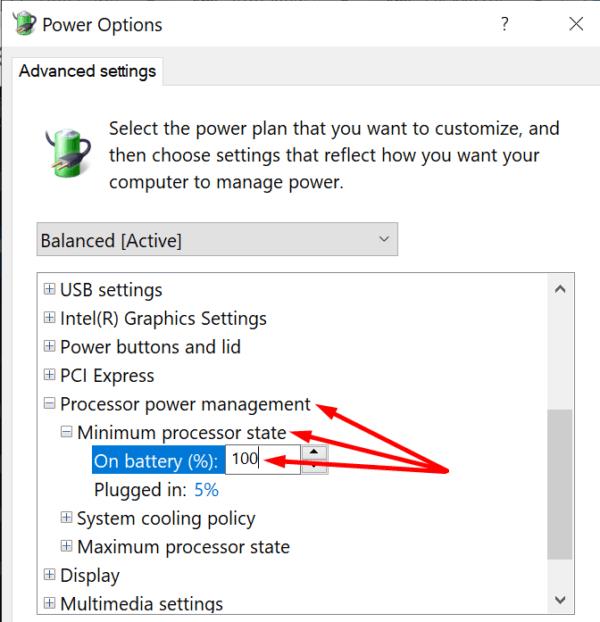
Torneu a iniciar Teams i comproveu si l'aplicació encara bloqueja l'ordinador.
Molts usuaris es van adonar que Teams sovint congela els ordinadors quan hi ha una connexió Bluetooth activa. De fet, aquest no és el primer problema relacionat amb Bluetooth que experimenten els usuaris d'equips. Com a recordatori ràpid, molts usuaris es van queixar que l'aplicació desconnectava aleatòriament els auriculars Bluetooth .
Per tant, seguiu endavant i desconnecteu els vostres dispositius Bluetooth si és possible. En lloc d'utilitzar un teclat i un ratolí Bluetooth externs, utilitzeu el teclat i el trackpad integrats del vostre portàtil. Parlant d'això, desconnecteu tots els perifèrics que no siguin essencials per a les vostres reunions. Comproveu si observeu alguna millora.
Si Teams congela el vostre ordinador, això indica que l'aplicació necessita més recursos informàtics dels que pot oferir la vostra màquina. Ajusteu la configuració de l'ordinador al millor rendiment possible, tanqueu els programes innecessaris i desconnecteu els perifèrics no essencials. Feu-nos saber si el problema ha desaparegut. Per cert, si teniu solucions addicionals per solucionar aquest problema, indiqueu els passos a seguir als comentaris següents.
Microsoft Teams està rebent un munt de noves funcions de reunions, com ara la vista dinàmica, el mode Together, filtres de vídeo i reaccions en directe.
Si obteniu l'error de Microsoft Teams, ho sentim, hem trobat un problema, actualitzeu l'aplicació i continueu llegint per obtenir més solucions.
En cas que cerqueu una càmera web per utilitzar-la al vostre ordinador, podeu utilitzar la Xbox Kinect com a càmera web a Windows 10. Un cop hàgiu fet de la vostra Kinect una càmera web a Windows
Per citar un missatge a Microsoft Teams, seleccioneu i copieu el missatge al qual voleu respondre. A continuació, feu clic a la icona Format i seleccioneu Cita.
En aquesta guia, us mostrem com solucionar el problema de Microsoft Teams on no podeu veure la pantalla compartida per una altra persona.
La pestanya Microsoft Teams Wiki és un editor de text intel·ligent que permet que diversos usuaris treballin en diferents seccions del mateix document.
El codi d'error c02901df indica que l'aplicació d'escriptori de Microsoft Teams va tenir un problema i es va estavellar. Aquest error es produeix als ordinadors amb Windows 10.
Tot i que sempre podeu actualitzar de Teams Free a Teams for Business, tingueu en compte que el procés és irreversible.
Per trobar xats ocults de Microsoft Teams, cerqueu el nom d'un participant del xat, seleccioneu aquest nom i el xat antic tornarà a ser visible.
Alguns llocs web no admeten la inserció d'URL dins d'altres programes o llocs web. És per això que no els podeu obrir a l'aplicació d'escriptori Teams.
Si no podeu programar una reunió d'equips a l'Outlook, assegureu-vos que el compte de correu electrònic associat a Teams s'ha afegit a l'Outlook.
Per reduir el risc d'experimentar diversos problemes de Bluetooth a Teams, utilitzeu uns auriculars Bluetooth compatibles amb l'aplicació.
Molts usuaris es van queixar que Trello no està disponible a Microsoft Teams. Aquesta guia us ofereix una sèrie de possibles solucions.
Busy on Busy és una característica útil de Microsoft Teams que configura com Teams gestiona les trucades entrants si el destinatari ja està participat en una trucada.
Actualment, la versió gratuïta de Microsoft Teams pot allotjar fins a 300 participants en una reunió. Els participants poden xatejar i trucar.
Després de molta expectació, Microsoft Teams ara us permet veure els fluxos de vídeo de tothom en una reunió simultàniament. Bé, en la majoria dels casos serà així
Microsoft Teams no admet actualment l'emissió de les vostres reunions i trucades al vostre televisor de manera nativa. Però podeu utilitzar una aplicació de reflex de pantalla.
Els usuaris d'equips poden desactivar els comentaris per a publicacions específiques al canal General. Aquest dret només està reservat als propietaris i moderadors del canal.
El codi d'error de Microsoft Teams caad0009 indica que el servei no ha pogut validar les vostres credencials o que el vostre dispositiu no s'ha reconegut.
Si la visualització de la galeria gran no funciona a Teams, comproveu si heu fixat el feed d'algú i desconnecteu-lo. A continuació, actualitzeu l'aplicació.
Desfer-se d'un programa que no aparegui a Up Next a Apple TV+ per mantenir en secret els teus programes preferits. Aquí teniu els passos.
Descobreix com de fàcil és canviar la foto de perfil del teu compte de Disney+ a l'ordinador i al dispositiu Android.
Esteu buscant alternatives a Microsoft Teams per a comunicacions sense esforç? Trobeu les millors alternatives a Microsoft Teams per a vosaltres el 2023.
Aquesta publicació us mostra com retallar vídeos amb eines integrades a Microsoft Windows 11.
Si escolteu molt la paraula de moda Clipchamp i pregunteu què és Clipchamp, la vostra cerca acaba aquí. Aquesta és la millor guia per dominar Clipchamp.
Amb l'enregistrador de so gratuït podeu crear enregistraments sense instal·lar un programari de tercers al vostre ordinador amb Windows 11.
Si voleu crear vídeos impressionants i atractius per a qualsevol propòsit, utilitzeu el millor programari d'edició de vídeo gratuït per a Windows 11.
Consulteu els consells que podeu utilitzar per mantenir les vostres tasques organitzades amb Microsoft To-Do. Aquí teniu els consells fàcils de fer, fins i tot si sou un principiant.
Resoldre el S'ha produït un error en obrir aquest document. Accés denegat. missatge d'error quan s'intenta obrir un fitxer PDF des d'un client de correu electrònic.
Esteu buscant un equivalent d'iMovie per a Windows 11/10? Descobriu les alternatives de Windows a iMovie que podeu provar per editar vídeos.
![Microsoft Teams: Ho sentim, hem trobat un problema [Solucionat] Microsoft Teams: Ho sentim, hem trobat un problema [Solucionat]](https://blog.webtech360.com/resources3/images10/image-424-1008181952263.jpg)


























